如何用Meta Quest 3播放苹果的3D空间视频
最好使用iPhone 15 Pro或Pro Max进行操作
(映维网Nweon 2024年09月03日)我们先前曾分享过如何用iPhone录制空间视频并在Apple Vision Pro播放。实际上,Meta Quest 3已经支持苹果的空间视频。
所以在日前一篇博文中,ZDNET的大卫·葛维兹(David Gewirtz)分享了如何用Meta Quest 3播放苹果的3D空间视频。
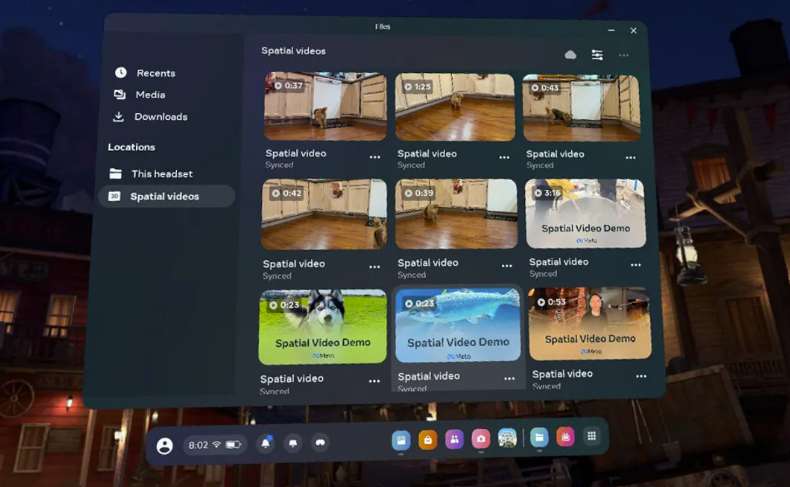
你首先需要什么
要用Meta Quest 3播放苹果的空间视频,你需要一定的硬件和软件:
Meta Quest头显:Meta已经允许你用Quest头显播放空间视频,但没有具体说明是哪种型号,所以这似乎意味着包括Quest Pro、Quest 2和Quest 3。不过,这一次我们使用了Quest 3进行测试。
头显操作系统版本v62或以上
iPhone 15 Pro或Pro Max
空间视频:我用iPhone 15 Pro Max为我们的狗狗拍摄了空间小视频。
Meta app:确保你的iPhone 15 Pro安装了这个应用,并登录相关的账号。
实际上,只要你具备上述所有先决条件,用Quest 3播放空间视频非常容易。
请务必注意,Meta表示:“如果你有iPhone 15 Pro或Pro Max,你现在就可以上传空间视频”。这里特别强调的是iPhone 15 Pro或Pro Max。因为对于其他苹果型号,你会发现屏幕没有Gallery图标或上传按钮。
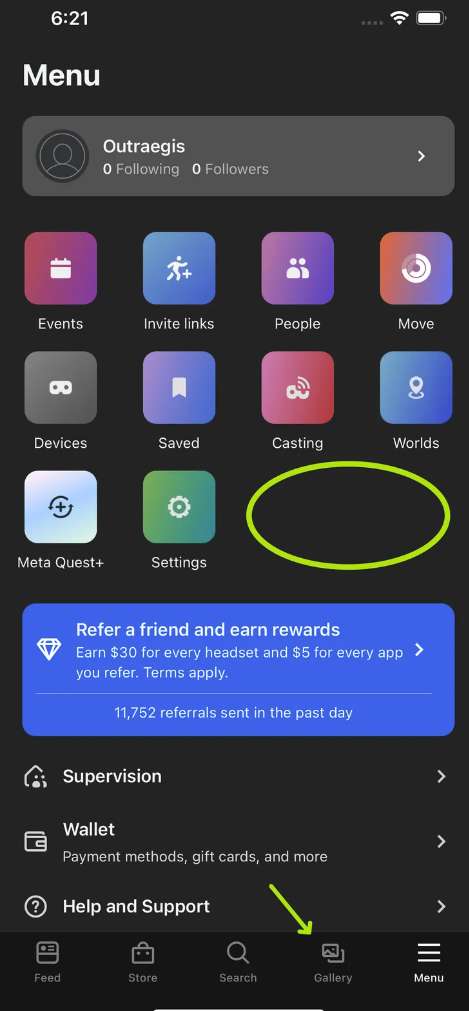
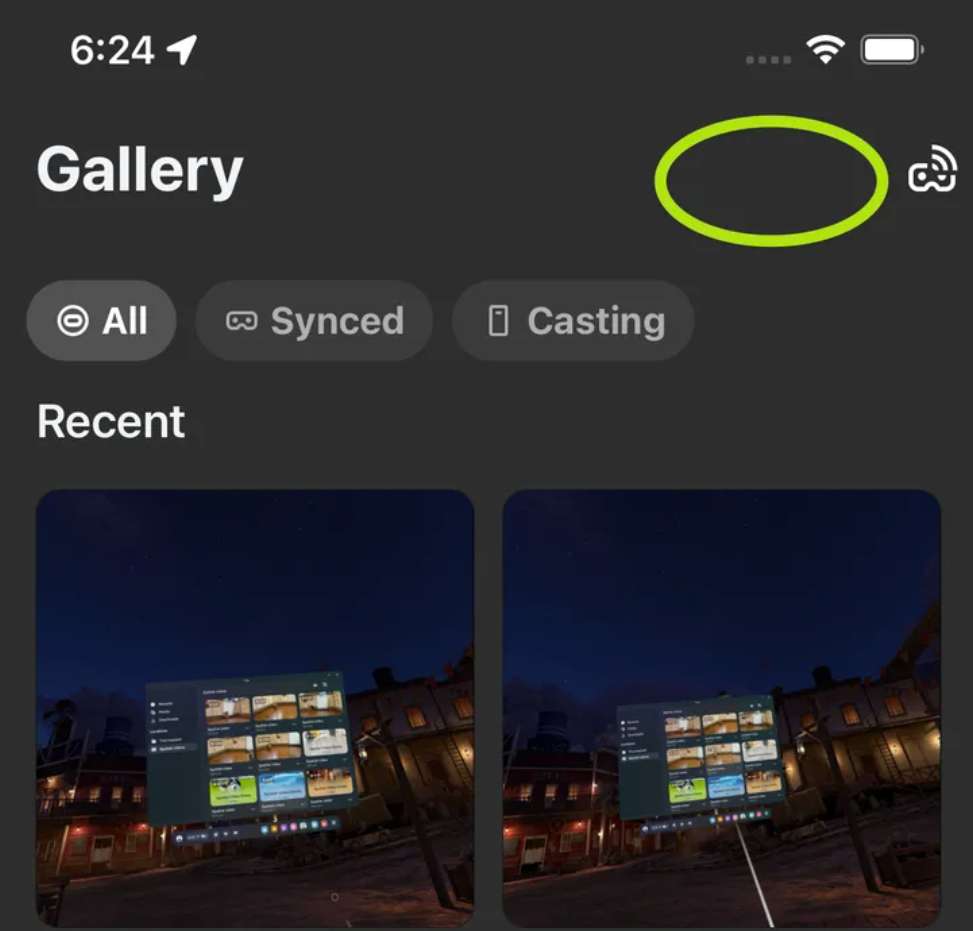
如上图所示,我的iPhone 12 Pro Max屏幕没有Gallery图标,同时即便你找到了图库,你在右上角不会看到上传按钮。
所以,最好使用iPhone 15 Pro或Pro Max进行以下操作。
从iPhone上传空间视频
我花了数分钟来绑定iPhone 15 Pro Max的Meta app和Quest 3。一旦完成,丢失的上传图标就会出现:
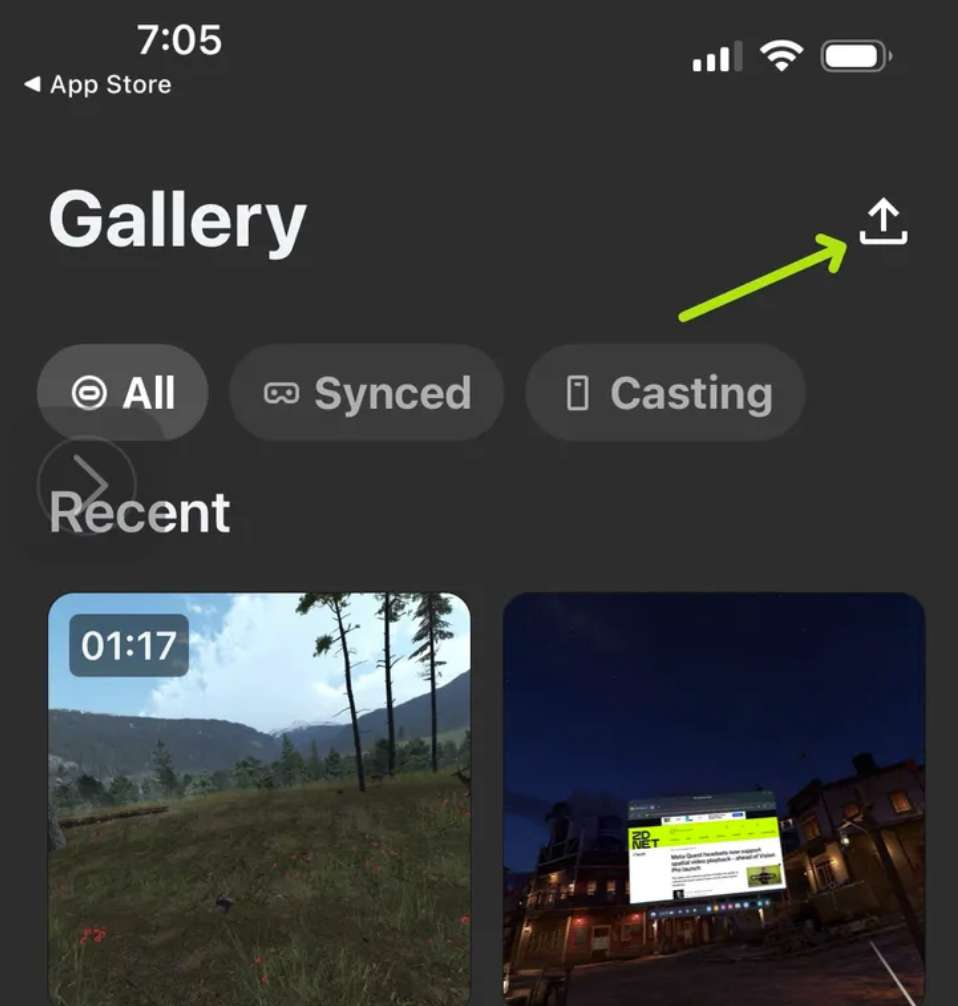
这时,你会看到页面显示之前录制的空间视频列表:
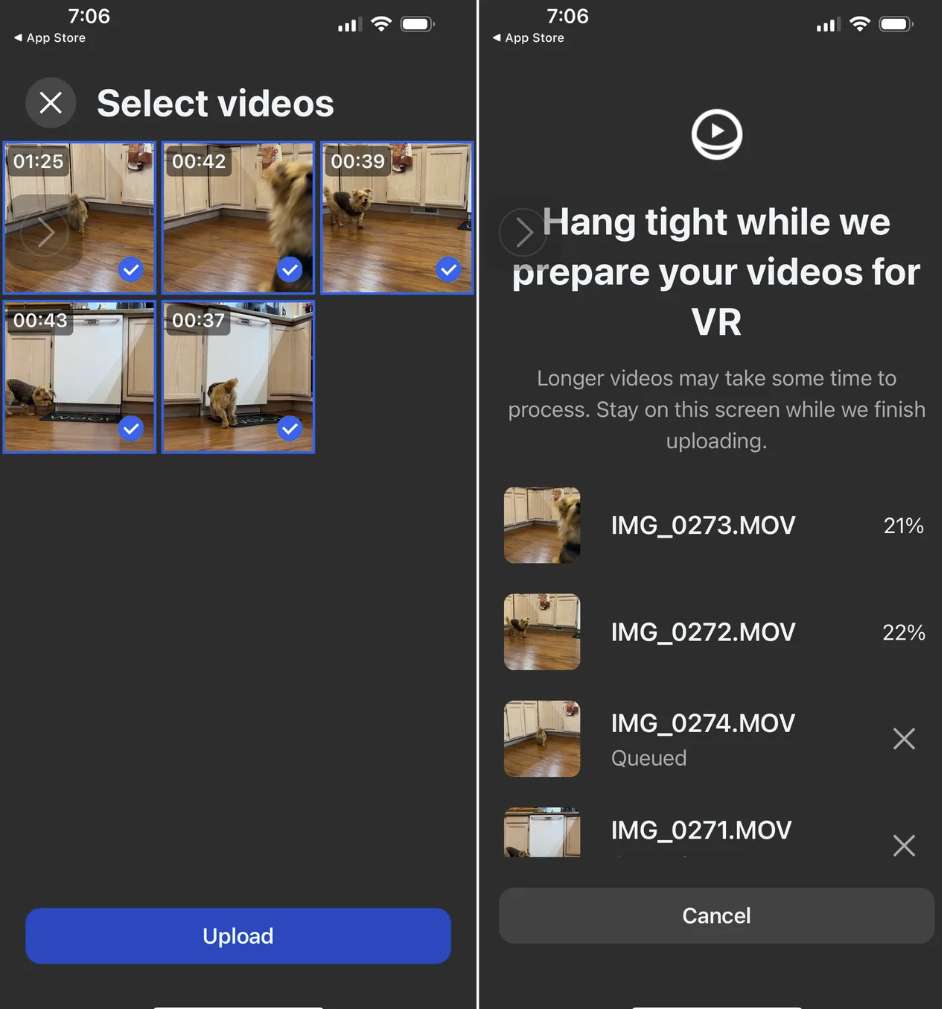
选中需要上点的视频并点击上传,系统会处理影像并转换为能够支持Quest。尽管我没有得到确认,但我认为其他iPhone型号难以上传视频的原因是Meta app利用了仅兼容iPhone 15 Pro和Pro Max的空间视频API。
点击上传后,视频就出现在Meta Quest 3。
在Quest 3中播放空间视频
播放视频非常容易。只需点击仪表盘的文件图标。然后找到左侧的“空间视频”选项卡。
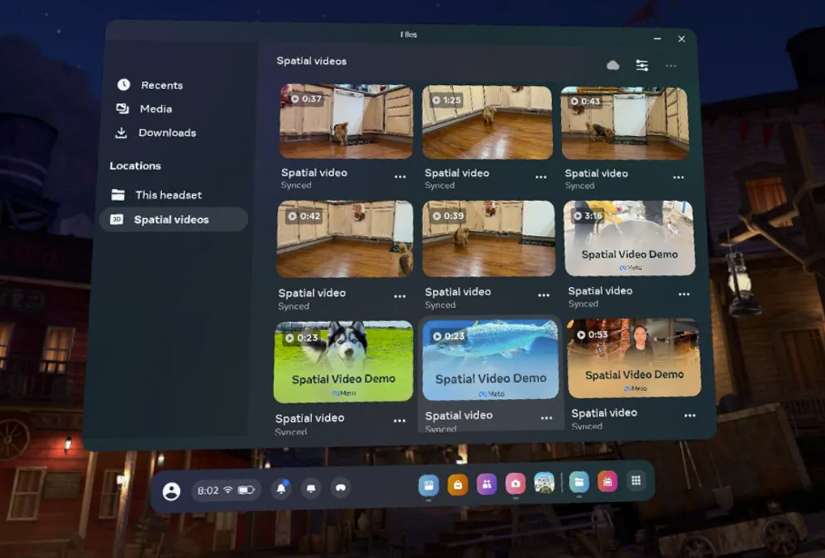
现在,你只要点击你想看的视频,系统就会进行播放。

这非常有趣,但我对我在头显中看到的画面有点失望。
我的第一个抱怨是视频界面本身的位置,就像当你在麦当劳排队点餐时,菜单牌在服务员身后,高过头顶。这就是Meta放置空间视频的位置。
另外,视频窗口没有抓取边框。这与Quest中的大多数其他窗口UI元素不同,我认为Meta需要在未来添加这种元素。因为你现在不能把空间视频从原来的位置移开。
我的第二个抱怨是视频质量。我的狗狗看起来并不比在普通视频中更3D。是的,我可以稍微移动我的头,并且有一点点深度感知变化,但这并没有太大的沉浸感。
当然,你可以说之所以没有实现最好的3D效果,是因为我们没有录制出最好的3D视频。这可能是事实。但我确实看过Meta提供的四个演示视频,而它们的效果并没有好到哪里去。












